
De MKV-útwreiding is in fideobestânferpakking kontener en is it resultaat fan it Matroska-projekt. Dit formaat wurdt breed brûkt by it fersprieden fan rollen op it ynternet. Om dizze reden is de MKV-transformaasje net minder populêr mp4 wurdt beskôge as heul wichtich.
MKV Conversion-metoaden yn Mp4
Lit ús beskôgje yn detail de spesjale programma's en de proseduere foar it útfieren fan de transformaasje yn elk fan har stap foar stap.

Metoade 2: Freemake Video Converter
Freemake Video Converter is ien fan 'e populêre fergese programma's ûntworpen om multimedia-bestannen te konvertearjen.
- Fremake Video Converter útfiere en klikje op "Video tafoegje" yn it menu "File" om in roller ta te foegjen.
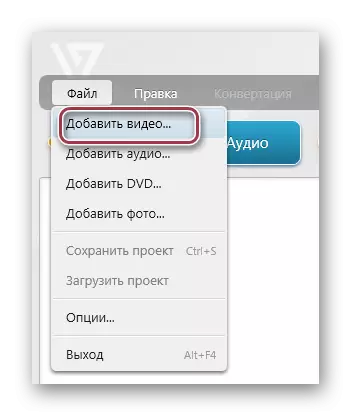
Dizze aksje is ek mooglik te dwaan fan it paniel troch te klikken op "Video".
- Dêrnei sil it browser-finster ferskine, wêr't jo it fideo-bestân moatte markearje en klikje op "Open".
- De roller wurdt tafoege oan de applikaasje. Dan sykje wy it útgeande formaat wêrop jo op "yn Mp4" klikke.

In soartgelikense aksje is mooglik te dragen troch te seizoenen "yn mp4" op it drop-down-menu "Convering".
- Dêrnei sil it finster doe werjaan, wêryn jo in profyl fan 'e fideo kinne tawize en it plak fan opslach ynstelle. Om dit te dwaan, klikje op ôfwikseljend op it "profyl" en "opslaan B" Fjilden.
- In ljepblêd ferskynt wêrop de "TV-kwaliteit" item is selektearre út 'e list. As it nedich is, kinne jo inoar kieze fan 'e beskikbere, dat hinget ôf fan it type apparaat wêryn jo de roller sille spielje yn it folgjende.
- As jo op 'e knop klikke yn' e foarm fan in stip yn it fjild "Bewarje B", sil in mapbrowser ferskine wêryn wy nei de nedige pleatsing ferhúzje, wy hawwe de namme opjaan en "opslaan".
- Om de konverzje te begjinnen, klikje jo op "Convert".
- Folgjende wurdt de finster 'Converzje nei MP4 "werjûn, wêryn jo foarútgong kinne observearje yn prosint. Derneist is it mooglik om de proseduere of ynstelde pauze te annulearjen, boppedat kinne jo in PC-shutdown planje nei it foltôgjen.
- Nei it foltôgjen fan 'e konverzje op' e Shell-koptekst is de status "Conversion foltôge" wurdt werjûn. Om de map te iepenjen mei in konverteare bestân, klikje jo op "Show yn 'e map", wêrnei't it is sletten troch te klikken op "Slute".
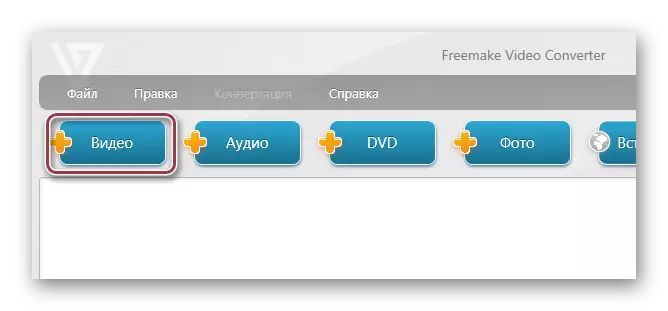


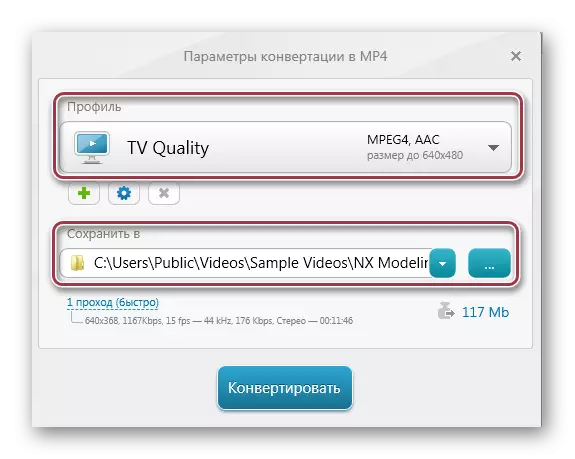


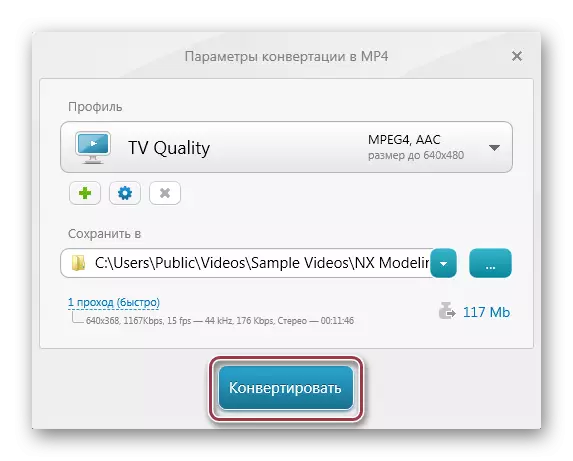

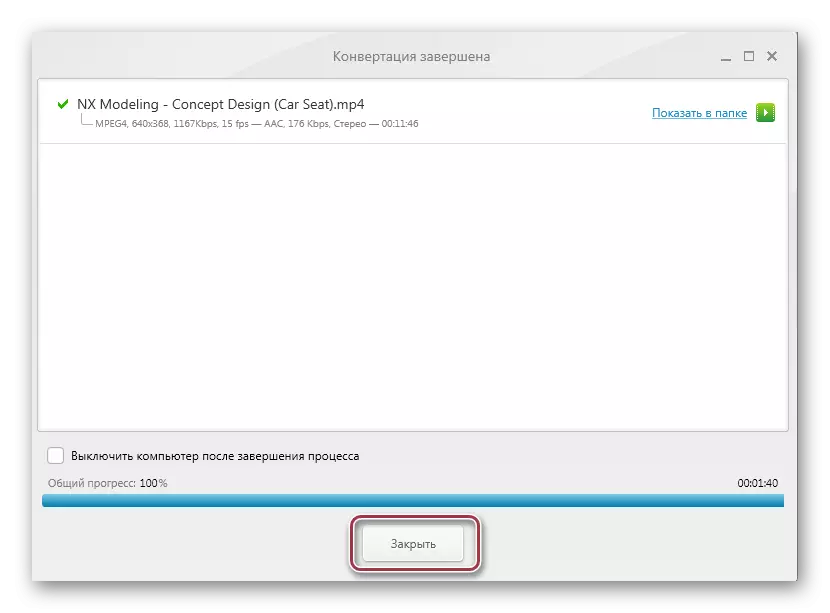
Metoade 3: Movavi-fideo-omrekkener
Yn it ferskil fan formaat Factory en FreeMake Video Converter, MOVAVI-fideokonverter jildt foar in kommersjele abonnemint. Tagelyk kinne jo yn 'e wike de fergese ferzje brûke om de konverzje te ymplementearjen.
- Rinne de omjouwing út en foegje in fideostbestân ta troch te klikken op "Fideo tafoegje" oan "File".
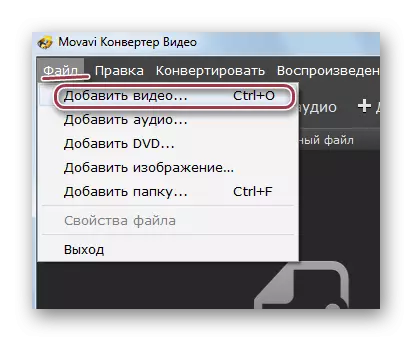
Jo kinne ek de knop "Video tafoegje" op 'e offerje de fideo dy't direkt oerdrage fan' e map nei de "drag bestannen hjir".
- As resultaat sil de browser iepene wurde, wêryn wy de map fine mei it winske objekt, wêrop wy it opmeitsje en klikje op "iepen".
- De proseduere foar it tafoegjen fan in roller nei it projekt wurdt útfierd. Yn it gebiet "Foarbyld resultearje", hawwe jo de kâns om te sjen hoe't it nei konverzje sil sjen. Om it útfierformaat te selektearjen troch te klikken op it fjild "Convert B".
- Ynstallearje "mp4".
- Wy geane werom nei de foarige stap en de parameters ynstelle mei klikje op "Ynstellings". De finster "MP4 Parameters" wurdt lansearre, wêryn jo de "h.264" codec opjaan. Ek te krijen om MPEG te selektearjen. Frame-grutte is efterlitten "lykas it orizjinele", en yn 'e oare fjilden - oanrikkemandearre wearden.
- Folgjende, selektearje de definitive map wêryn it resultaat sil wurde bewarre. Klikje hjirop op "Review".
- In kondukteur iepene wêryn jo de fereaske map selektearje.
- De konverzje wurdt lansearre troch te drukken op de knop "Start".

- De hjoeddeistige proses-foarútgong wurdt oan 'e boaiem werjûn. As it nedich is, kin it wurde annulearre om te pausjen.

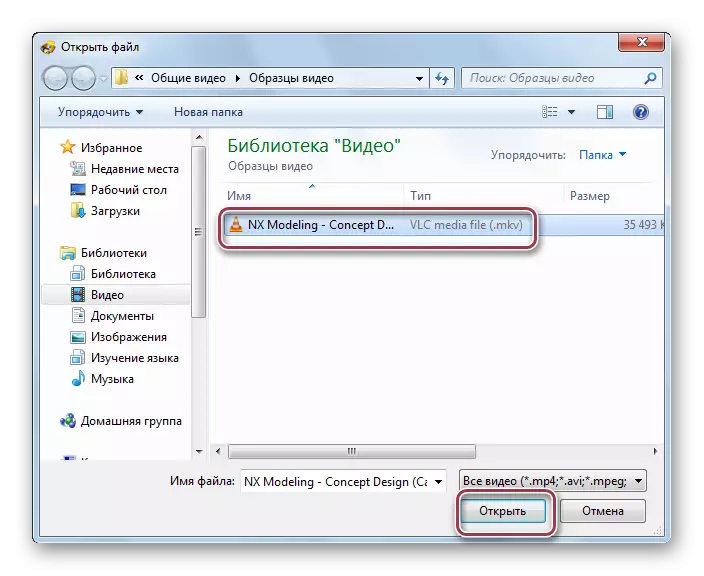
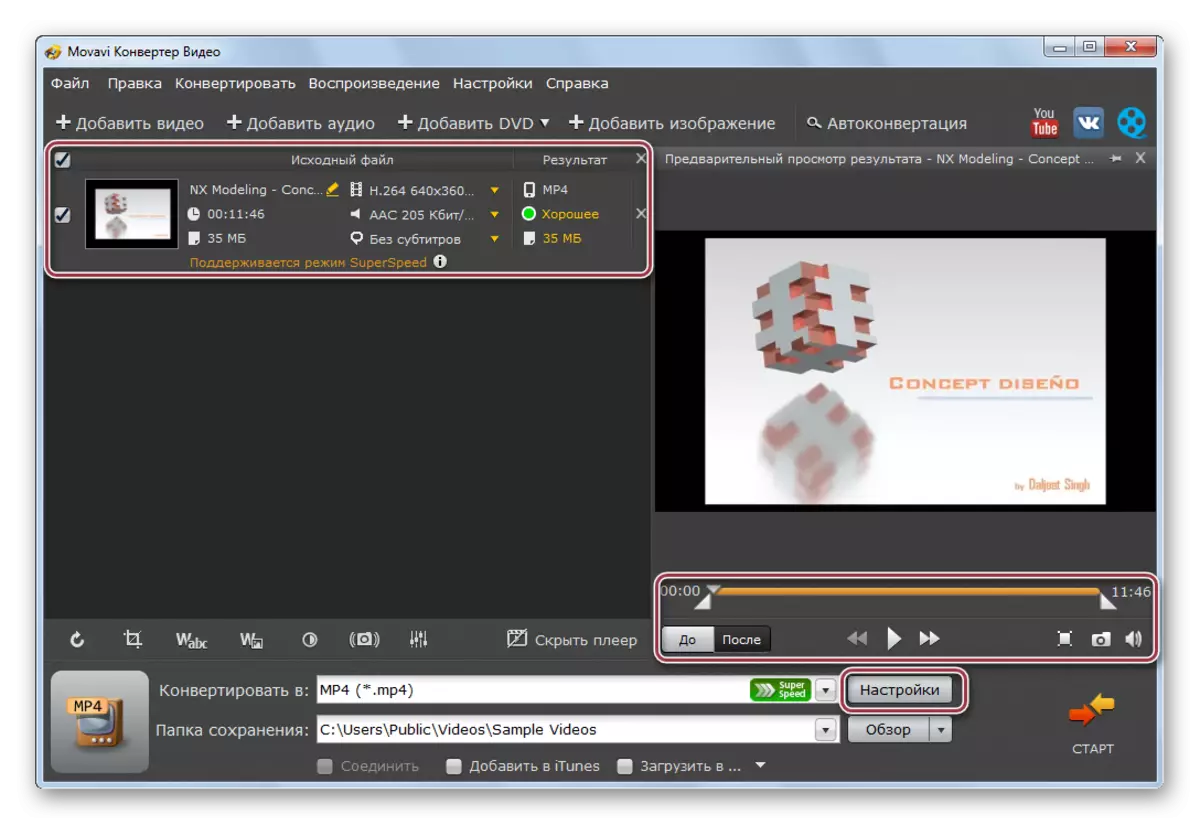

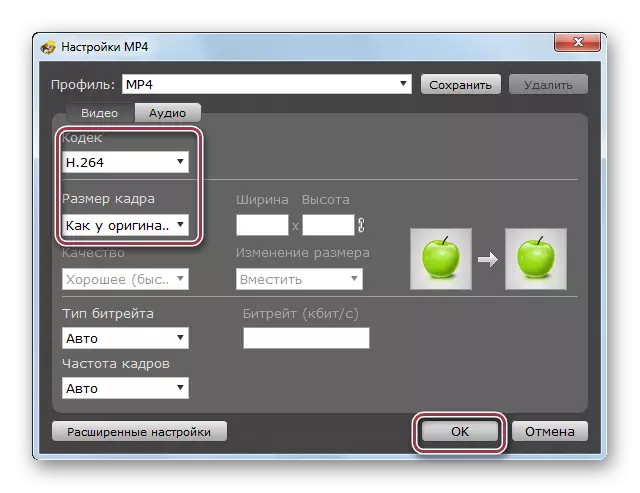



It kin sjoen wurde mei it neakene each dat konverteart yn MovaVi-fideokonverter wurdt makke in folchoarder fan grutte rapper dan yn opmaakfabryk as Freemake-fideo-konvertearder.
Metoade 4: Xilisoft Video Converter
In oare fertsjintwurdiger op dizze klasse is Xilisoft Video Converter. Yn tsjinstelling ta de boppesteande besprutsen is d'r gjin Russyske taal.
- Rinne de applikaasje en foar it iepenjen fan 'e MKV-fideo. Klikje op it gebiet yn' e foarm fan in rjochthoek mei it ynskripsje "Video tafoegje". Jo kinne ek gewoan klikke op 'e rjochter mûsknop op it lege gebiet en yn' e list dy't de list mei jo kar iepenet op "Fideo tafoegje".
- De shell begjint, wêryn jo nei de map ferpleatse mei it objekt, en selektearje it dan en klikje op "Open".
- Ymporteare fideo-bestân yn it programma. Folgjende, selektearje it útfierformaat troch te klikken op it fjild HD-iPhone.
- De "CONVERT nei" Fideosynstellingen kinne ferskine. Hjir klikke jo op 'e ynskripsje "Algemiene fideo's" en dan op "H264 / MR4-fideo-fideo-itselde as boarne", wat betsjut as it orizjineel. De "Bewarje nei" Fjild is bedoeld om de útfiermap te definiearjen, wy klikke op "Blêdzje".
- Yn it finster dat ferskynt, selektearje de map om it te besparjen en te befêstigjen troch te klikken op de "map".
- Nei alle nedige parameters binne ynsteld, rinne it proses troch te klikken op "Convert".
- Aktuele foarútgong wurdt werjûn as in persintaazje. Jo kinne it proses stopje troch te klikken op "Stop".
- Nei it foltôgjen fan 'e konverzje kinne jo de roller spielje direkt út it programma-finster troch te klikken troch te klikken op it tik njonken de namme.
- Boarne en konverteare rollen kinne wurde besjoen yn Windows Explorer.




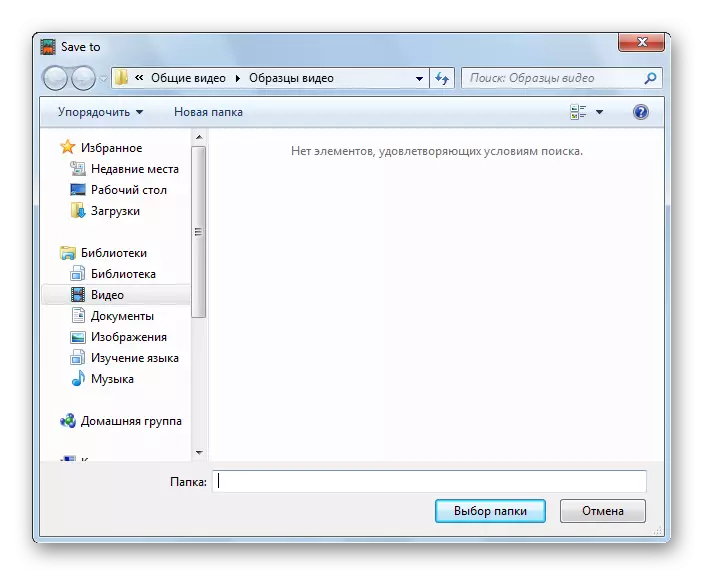


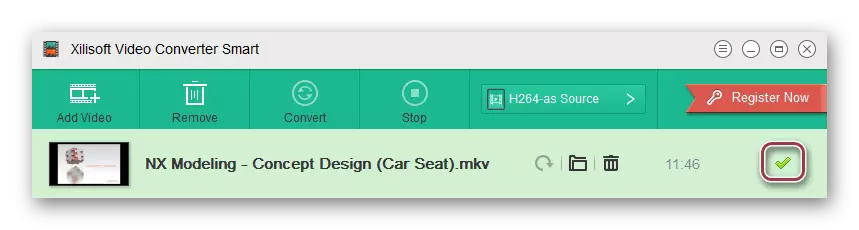
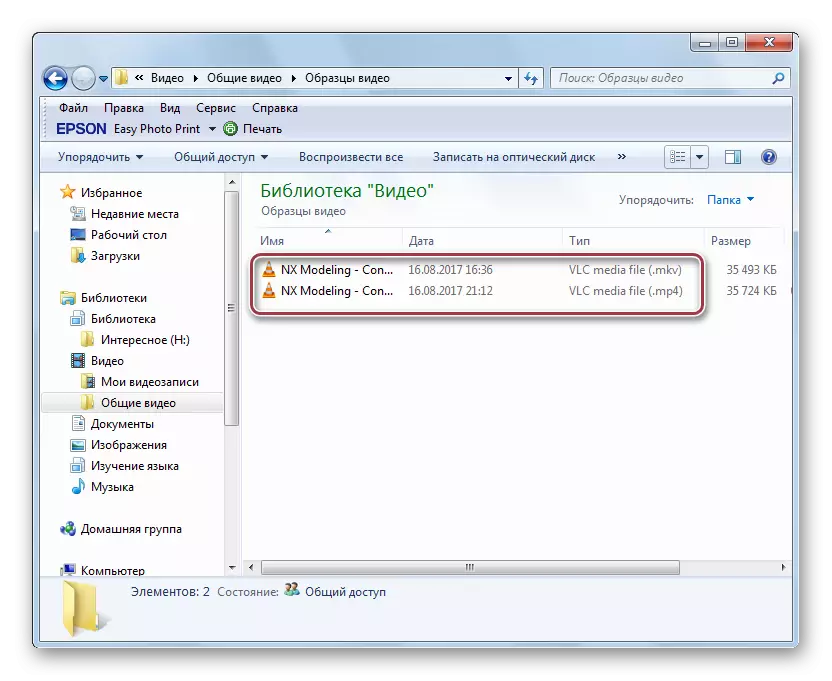
Alle hjirboppe neamde applikaasjes binne de taak goed oplost. Format Factory en Freemake Videokonverter binne fergees te laden, wat is har sûnder twifelste foardiel. Fan betelle programma's kinne jo MOVAVI-fideokonverter selektearje, werjaan fan hege transformaasje. Yn Xilisoft Video Converter wurdt de meast ienfâldige konversaasjeproseduere ymplementearre, dat yntuïtyf is, nettsjinsteande it gebrek oan Russysk.
